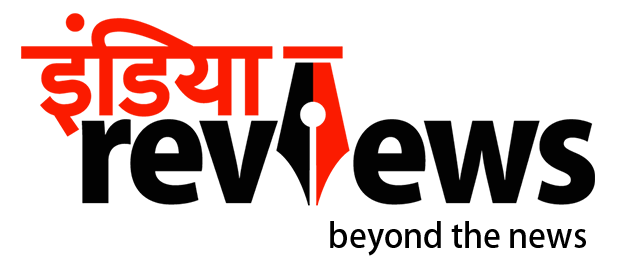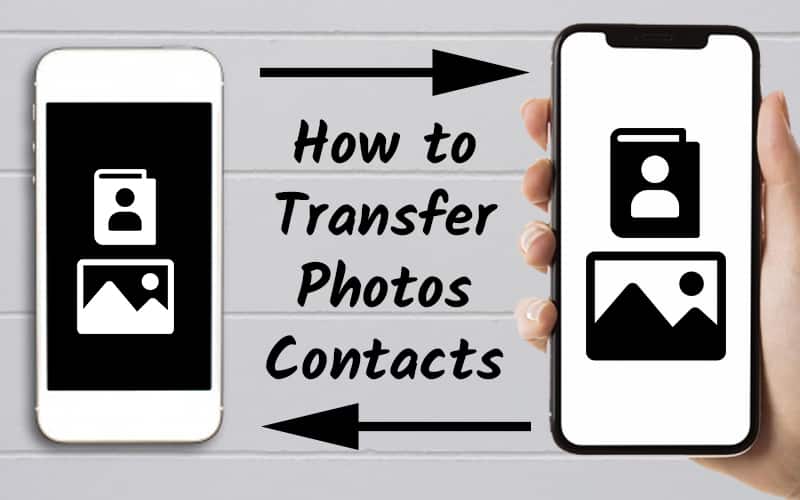थोड़े-थोड़े दिनों में मार्केट में नया Smartphone आ जाता है. इस वजह से लोग बहुत जल्दी-जल्दी अपने स्मार्टफोन को बदलकर New Smartphone Purchase कर लेते हैं. जब आप नया स्मार्टफोन खरीदते हैं तो आपका काफी सारा डाटा पुराने फोन में ही होता है. जैसे आपके Photos और Contacts. इसके अलावा भी काफी सारी चीजें होती हैं लेकिन ये दोनों डाटा आपके काफी काम का होता है. अगर आप इन्हें नए फोन में लाने के लिए (Transfer Photos and Contacts) परेशान हो रहे हैं तो इस लेख में आप जानेंगे कि आप कैसे पुराने फोन से नए फोन में कांटैक्ट और फ़ोटोज़ को ट्रांसफर कर सकते हैं.
पुराने फोन से नए फोन में कांटैक्ट कैसे ट्रांसफर करें? (How to transfer contacts from old phone?)
गूगल से सिंक करके (Contacts transfer with Gmail ID)
पुराने कांटैक्ट को नए फोन में लाने का सबसे आसान तरीका ये है कि आप जिस भी फोन को पहले इस्तेमाल कर रहे हैं उसमें Contacts को Gmail ID के साथ सिंक करके रखें. सिंक करने के कारण आपके जितने भी कांटैक्ट हैं वो ऑनलाइन आपकी आईडी पर सेव होते रहते हैं. इसके बाद आप जब भी कभी फोन बदलेंगे तो आप नए फोन में उसी Gmail ID को डालें जिसे आप पुराने फोन में चला रहे थे और कांटैक्ट को फिर से सिंक कर लें. इसके बाद सारे कांटैक्ट आपकी लिस्ट में आ जाएंगे जो आपके पुराने फोन में थे. ध्यान रहे इसके लिए आपके पास स्मार्टफोन होने के साथ-साथ इन्टरनेट भी होना चाहिए.
Contacts share करके (How to share and transfer contacts from old phone?)
आप अगर Gmail वाला ऑप्शन इस्तेमाल नहीं करना चाहते हैं तो आप सीधे किसी sharing App का इस्तेमाल करके भी अपने contacts को दूसरे किसी भी फोन में ट्रांसफर कर सकते हैं.
– इसके लिए आपको सबसे पहले अपने फोन में Contacts को ओपन करना है.
– इसके बाद इनकी Setting में जाएँ.
– यहाँ आपको Import/Export Contacts का ऑप्शन दिखाई देगा उस पर क्लिक करें.
– इसके बाद आपको Export to Storage Device का ऑप्शन दिखाई देगा. उस पर क्लिक करें.
– इसके बाद ये आपसे पूछेगा की आप कौन से Contacts को Export करना चाहते हैं तो इसमें All contact को सिलेक्ट करें.
– इसके बाद ये आपसे File को Rename करने के लिए कहेगा. File Rename करके Export पर क्लिक करें.
– इसके बाद अपनी फाइल की लोकेशन को चुनें. इसके बाद ये आपके ही फोन में आपकी बताई जगह पर सेव हो जाएंगे.
इस तरह सारे Contacts की एक फाइल बन जाएगी. अब आप इस फ़ाइल पर जाकर इसे शेयर कर सकते हैं. Share करने के लिए आप Bluetooth, WhatsApp या अन्य किसी शेयरिंग प्लेटफॉर्म का इस्तेमाल कर सकते हैं. जब ये दूसरे फोन में पहुँच जाएगी तो आपको बस इसे इम्पोर्ट करना है और फिर आपके फोन में सारे contact आ जाएंगे.
पुराने फोन से नए फोन में फ़ोटोज़ कैसे ट्रांसफर करें? (How to transfer photos and videos from old phone?)
Contacts को ट्रांसफर करना तो आप आसानी से सीख गए लेकिन सबसे बड़ी दिक्कत आती है फोटो ट्रांसफर करने पर. फ़ोटोज़ काफी सारे होते हैं और इनका साइज भी काफी बड़ा होता है. ऐसे में इन्हें भेजना काफी झंझट भरा काम होता है. वैसे फोटो को भेजने में थोड़ी झंझट तो है लेकिन यहाँ हम आपको आसान तरीके बताएँगे.
फ़ोटोज़ ट्रांसफर कैसे करें? (How to transfer photos by google files app?)
फ़ोटोज़ को ट्रांसफर करने के लिए आप Google Files app की मदद ले सकते हैं. ये बिलकुल Xender app की तरह ही काम करता है. इसे इस्तेमाल करने के लिए दोनों फोन में Google Files app होना चाहिए. Photos transfer करने के लिए आपको इसके sharing option पर जाना है और एक फोन में Send और एक फोन में Receive पर क्लिक करना है. दोनों फोन को कनैक्ट करने के बाद आप एक साथ सारी इमेज भेज सकते हैं. इसमें काफी तेजी से और सुरक्षित तरीके से फ़ोटोज़ को ट्रांसफर किया जा सकता है. साथ ही इसका इस्तेमाल लार्ज फाइल को शेयर करने के लिए भी किया जा सकता है.
इसके अलावा आप चाहे तो अपने फोन के डाटा को किसी कंप्यूटर या लैपटाप में कॉपी करके या फिर किसी एसडी कार्ड में कॉपी करके भी ट्रांसफर कर सकते हैं. लेकिन यदि आपके पास ये सभी चीज नहीं है तो आप किसी Sharing app का इस्तेमाल करके अपने फोन के फ़ोटोज़, विडियो और एप को ट्रांसफर कर सकते हैं.
यह भी पढ़ें :
1 मिनट में जानें, चोरी का तो नहीं है सेकंड हैंड स्मार्टफोन
Best 5G Smartphone 2021 : कम कीमत में ये हैं बेस्ट 5 जी स्मार्टफोन
स्मार्टनेस से बचाएं स्मार्टफोन का डेटा, setting में है हर समस्या की चाबी